CSSGrid自适应布局教程
时间:2025-08-17 19:48:51 488浏览 收藏
想要轻松实现自适应的CSS Grid布局吗?本文为你揭秘`grid-template-columns`属性的强大用法,重点讲解如何利用`repeat(auto-fit, minmax(250px, 1fr))`这一核心技巧,配合`display: grid`和`gap`属性,无需繁琐的媒体查询,即可实现响应式的列数和宽度自动调整。文章对比了传统浮动布局在响应式设计中的局限性,深入剖析了`auto-fit`和`auto-fill`的区别与适用场景,助你选择最合适的方案。此外,本文还介绍了如何结合媒体查询进一步优化Grid布局,通过调整最小宽度、网格间距、重新定义网格区域或控制元素显隐,实现不同屏幕尺寸下的精细化布局控制,全面提升网站的响应式体验。
自适应网格布局的核心是使用grid-template-columns: repeat(auto-fit, minmax(250px, 1fr)),结合display: grid和gap实现无需媒体查询的响应式列数与宽度自动调整;2. 传统浮动布局在响应式设计中因脱离文档流导致父容器塌陷、垂直对齐困难、多行错位等问题而力不从心;3. auto-fit会折叠空余列使有内容的列扩展填充空间,适合内容不足时保持紧凑布局,而auto-fill则保留所有可能的列槽位,即使为空也占位,适用于需固定列数的场景;4. 媒体查询可进一步优化Grid布局,通过调整minmax的最小宽度、改变gap间距、重新定义grid-template-areas结构或控制元素显隐,实现不同屏幕尺寸下的精细化布局控制,与Grid协同提升响应式体验。
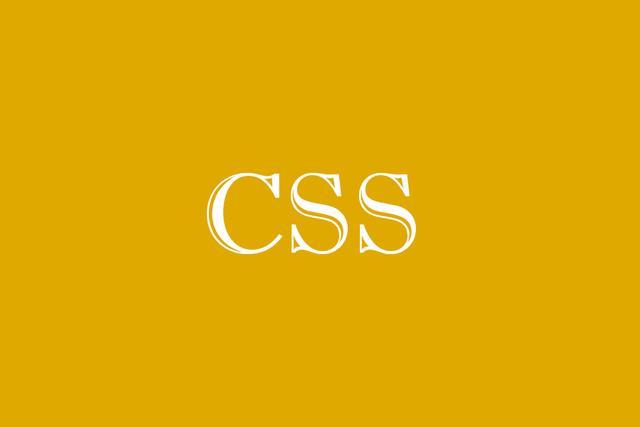
CSS要创建自适应网格布局,最核心的思路就是利用grid-template-columns属性,配合repeat()函数以及minmax(),让网格项能够根据可用空间自动调整列的数量和宽度。这就像搭积木,你不需要精确计算每块积木的大小,而是告诉系统:“嘿,这里有一堆积木,它们至少得这么宽,但也可以撑满剩余空间,然后你看着办,能放几列就放几列。”
解决方案
要实现自适应网格布局,我们通常会用到这样的grid-template-columns设置:
.grid-container {
display: grid;
grid-template-columns: repeat(auto-fit, minmax(250px, 1fr));
gap: 20px; /* 或者你喜欢的任何间距 */
}这里面有几个关键点:
display: grid;: 这当然是基础,告诉浏览器这是一个网格容器。repeat(): 这个函数重复生成列。auto-fit: 这是个魔术词。它告诉浏览器,在可用空间内尽可能多地放置列。当网格项不够填满一行时,auto-fit会让剩余的空列折叠起来,让现有的网格项尽可能撑满空间。这和auto-fill略有不同,后面会详细说。minmax(250px, 1fr): 这是每列的宽度定义。250px: 这是每列的最小宽度。也就是说,无论屏幕多窄,每列至少要有250px宽。如果屏幕太窄连一列都放不下250px,就会出现滚动条,或者你可以通过媒体查询调整这个值。1fr: 这是弹性单位,表示“剩余空间的一等份”。如果有多列,并且它们都设定为1fr,那么它们会等分掉所有可用空间。当屏幕足够宽,每列都超过了250px的最小宽度后,它们会继续等比例地扩展,直到填满整个容器。
通过这种组合,你不需要写任何媒体查询(除非你想在特定断点做更精细的调整),网格就能自动根据容器宽度调整列数,同时保持每列的最小宽度和弹性扩展能力。我个人觉得,这简直是CSS布局的一大福音,省去了以前为了响应式布局各种复杂的计算和浮动清除。
为什么传统的浮动布局在自适应设计中力不从心?
回顾一下CSS发展的历史,在Grid和Flexbox出现之前,我们搞响应式布局,那真是八仙过海各显神通,但最常用的就是浮动(float)布局。想想看,要让几个元素并排,然后在大屏幕上显示三列,小屏幕上变两列甚至一列,我们得用float: left;,然后为每个元素设置百分比宽度,比如width: 33.33%;。但问题来了:
- 清除浮动(Clearfix)的噩梦: 浮动元素会脱离文档流,导致父容器高度塌陷。你不得不使用各种
clearfix技巧(比如伪元素清除、overflow: hidden等)来修复,这本身就是一种hack,增加了不必要的代码复杂性。 - 垂直居中和对齐的痛点: 浮动布局在垂直方向的控制能力几乎为零。要实现垂直居中,你可能需要用
position: absolute、transform,或者干脆用display: table-cell,每种方法都有其局限性,并且在响应式场景下往往变得更复杂。 - 顺序和间距的限制: 浮动元素通常只能从左到右或从右到左排列。如果你想调整元素的视觉顺序,或者在它们之间创建灵活的间距,浮动布局就显得非常笨拙。间距通常需要通过
margin来模拟,但如果处理不好,会导致最后一列或第一列的间距问题。 - “多行”布局的脆弱性: 当一行元素因为宽度不足而“掉”到下一行时,浮动布局很难保证它们在垂直方向上的对齐。比如,如果第一行的卡片高度不一,第二行的卡片可能就会错位。Grid天生就能处理这种多行对齐问题。
所以,当Grid和Flexbox出现后,我感觉就像从手动挡的拖拉机直接升级到了自动挡的豪华轿车,尤其是在处理这种二维的、响应式的布局时,效率和优雅程度简直不可同日而语。
grid-template-columns中的auto-fit和auto-fill有什么区别?何时选择它们?
这两个关键词,auto-fit和auto-fill,在repeat()函数里看起来很相似,但它们在处理多余空间和空轨道(track)时表现截然不同。理解它们的差异,是掌握Grid布局精髓的关键。
auto-fill: 想象一下,你有一盒糖果,你要把它们尽可能多地放进一个长条形的盒子里,即使你只有几颗糖,你也会把盒子里的每个“槽位”都预留出来。auto-fill就是这样。它会根据容器的宽度和minmax设定的最小宽度,计算出最多能容纳多少列,然后创建出所有这些列,包括那些没有内容的空列。如果你的网格项不够填满所有创建出来的列,那么那些没有内容的列会表现为空白,但它们依然占据着空间。这在你希望保持一个固定的列数,即使内容不足时也预留空间的情况下很有用,比如一个相册,你希望每行固定显示5个位置,即使只有3张照片,也希望看到2个空位。auto-fit: 还是那盒糖果,这次你只关心有多少颗糖果能真正放进去,多余的空槽位就直接折叠起来,让现有的糖果均匀分布。auto-fit的行为就是如此。它也会计算出最多能容纳的列数,但如果实际的网格项数量少于这个计算出来的列数,auto-fit会折叠那些没有内容的空列,让现有的网格项扩展并填充整个可用空间。这意味着,如果只有少量内容,它们会变得更宽以占据整行。这通常是我们创建响应式卡片布局时更倾向于使用的选项,因为它能更好地利用空间,避免出现大片空白。
何时选择它们?
- 选择
auto-fit: 当你希望网格项在内容不足时能够自动扩展,填满整个容器宽度,并且不希望看到多余的空列时,就用auto-fit。这在构建响应式卡片列表、产品展示、文章列表等场景中非常常见,因为它能让布局看起来更紧凑、更美观。 - 选择
auto-fill: 当你明确需要预留所有可能的列空间,即使没有内容填充,也希望这些空位能够存在时,就用auto-fill。例如,如果你正在构建一个允许用户拖拽内容进入的空白区域,或者一个固定布局的仪表盘,即使某些小部件暂时缺失,你仍然希望它们的位置被“占住”,那么auto-fill就更合适。
多数情况下,我们用auto-fit来做那些“自适应流式”的布局,它确实能解决大部分响应式布局的痛点。
如何结合媒体查询(Media Queries)进一步优化Grid布局的响应性?
虽然repeat(auto-fit, minmax(min-width, 1fr))已经能处理绝大多数响应式场景,但媒体查询(Media Queries)依然是Grid布局的有力补充,尤其是在你需要针对特定屏幕尺寸进行更精细的控制时。它并不是说Grid本身不够好,而是说在某些情况下,你可能需要打破默认的流式布局,或者调整一些非列宽的属性。
调整最小宽度(
min-width)的阈值: 在小屏幕上,你可能不希望每列的最小宽度是250px,因为这会导致横向滚动条。你可以在媒体查询中降低这个值,或者直接让它变成单列布局。.grid-container { grid-template-columns: repeat(auto-fit, minmax(250px, 1fr)); } @media (max-width: 768px) { .grid-container { /* 在平板和手机上,每列最小宽度可以缩小,或者直接变成单列 */ grid-template-columns: repeat(auto-fit, minmax(180px, 1fr)); /* 或者:grid-template-columns: 1fr; 让所有内容都变成单列 */ } } @media (max-width: 480px) { .grid-container { /* 手机上强制单列,保证可读性 */ grid-template-columns: 1fr; } }这种调整,能让你的布局在不同尺寸下保持最佳的视觉效果和用户体验。
改变网格间距(
gap): 在大屏幕上,你可能喜欢较大的间距让内容有呼吸感,但在小屏幕上,为了节省空间,你可能希望间距更小。.grid-container { gap: 30px; } @media (max-width: 768px) { .grid-container { gap: 15px; } }重新定义网格区域(
grid-template-areas): 这是媒体查询与Grid结合最强大的地方之一。你可以为不同的屏幕尺寸定义完全不同的布局结构,而不需要改变HTML的顺序。比如,在一个桌面布局中,你可能有侧边栏、主内容区和广告区,但在移动设备上,你可能希望它们变成垂直堆叠的单列。.grid-container { display: grid; grid-template-columns: 200px 1fr; /* 桌面:左侧边栏 + 主内容 */ grid-template-areas: "sidebar main" "sidebar main"; } .sidebar { grid-area: sidebar; } .main-content { grid-area: main; } @media (max-width: 768px) { .grid-container { grid-template-columns: 1fr; /* 移动:单列 */ grid-template-areas: "main" "sidebar"; /* 侧边栏移到主内容下方 */ } }这种能力,让开发者在处理复杂响应式布局时,拥有了前所未有的灵活性和控制力,简直是布局的瑞士军刀。
隐藏或显示特定元素: 虽然不直接是Grid的属性,但结合媒体查询,你可以轻松地在不同屏幕尺寸下隐藏或显示网格中的某个项目,以优化内容呈现。
.ad-slot { display: block; /* 默认显示 */ } @media (max-width: 480px) { .ad-slot { display: none; /* 手机上隐藏广告 */ } }
总的来说,grid-template-columns的repeat(auto-fit, minmax())是Grid响应式布局的基石,它处理了大部分的流式适应性。而媒体查询则像是精雕细琢的工具,让你能在关键的断点上进行微调甚至大刀阔斧的重构,确保用户在任何设备上都能获得最佳的视觉和交互体验。它们是配合默契的搭档,而非相互替代。
文中关于响应式设计,媒体查询,grid-template-columns,CSSGrid布局,repeat(auto-fit,minmax())的知识介绍,希望对你的学习有所帮助!若是受益匪浅,那就动动鼠标收藏这篇《CSSGrid自适应布局教程》文章吧,也可关注golang学习网公众号了解相关技术文章。
-
502 收藏
-
501 收藏
-
501 收藏
-
501 收藏
-
501 收藏
-
225 收藏
-
250 收藏
-
446 收藏
-
228 收藏
-
360 收藏
-
165 收藏
-
320 收藏
-
362 收藏
-
344 收藏
-
120 收藏
-
456 收藏
-
146 收藏
-

- 前端进阶之JavaScript设计模式
- 设计模式是开发人员在软件开发过程中面临一般问题时的解决方案,代表了最佳的实践。本课程的主打内容包括JS常见设计模式以及具体应用场景,打造一站式知识长龙服务,适合有JS基础的同学学习。
- 立即学习 543次学习
-

- GO语言核心编程课程
- 本课程采用真实案例,全面具体可落地,从理论到实践,一步一步将GO核心编程技术、编程思想、底层实现融会贯通,使学习者贴近时代脉搏,做IT互联网时代的弄潮儿。
- 立即学习 516次学习
-

- 简单聊聊mysql8与网络通信
- 如有问题加微信:Le-studyg;在课程中,我们将首先介绍MySQL8的新特性,包括性能优化、安全增强、新数据类型等,帮助学生快速熟悉MySQL8的最新功能。接着,我们将深入解析MySQL的网络通信机制,包括协议、连接管理、数据传输等,让
- 立即学习 500次学习
-

- JavaScript正则表达式基础与实战
- 在任何一门编程语言中,正则表达式,都是一项重要的知识,它提供了高效的字符串匹配与捕获机制,可以极大的简化程序设计。
- 立即学习 487次学习
-

- 从零制作响应式网站—Grid布局
- 本系列教程将展示从零制作一个假想的网络科技公司官网,分为导航,轮播,关于我们,成功案例,服务流程,团队介绍,数据部分,公司动态,底部信息等内容区块。网站整体采用CSSGrid布局,支持响应式,有流畅过渡和展现动画。
- 立即学习 485次学习
